- CAB-filer i Temp-mappen i Windows kan regenereres på grunn av en komprimeringsprosessfeil. De kan også akkumuleres på server-PCer i nettverksmiljøer.
- Hvis du lurer på om du kan slette CAB-filer i Windows Temp-mapper, er det noen gode tredjepartsverktøy tilgjengelig.
- Brukere kan fikse CAB-filer som regenereres i Windows Temp-mappen i Windows 10 med ledetekst og batch-skript.
- Windows inkluderer også noen praktiske innebygde verktøy for å fjerne og også for å stoppe CAB-filer i Windows Temp-mappen.

Windows Temp-mappe inneholder et lager av midlertidige filer. Den mappen inneholder bufrede data og startkonfigurasjoner for programvare. CAB-xxxx datafiler er blant de som samles i Temp-mappen.
Mange CAB-filer kan akkumuleres og regenereres i Temp-mappen. Dette er spesielt tilfelle for server-PC-er i nettverksmiljøer, som genererer mye logg- og sikkerhetsdata.
Akkumulering av CAB-filer kan kaste bort betydelig plass på harddisken.
Det er også en CAB-kompressorfeil på Windows der makecab-oppryddingsprosessen ikke komprimerer CBS-logger.
Når det problemet oppstår, gjenstår alt, eller mest harddisk plass kan forbrukes ved å regenerere CAB-filer. En bruker sa dette i en Microsoft foruminnlegg:
Jeg har hatt gjentatte forekomster der en Windows 7 x64-klient går tom for harddiskplass og fant ut at C: WindowsTEMP forbrukes med hundrevis av filer.
Hvordan kan jeg fjerne CAB-filer og fikse kompressorfeilen?
1. Sjekk ut PRTG Network Monitor

PRTG Network Monitor er ideell for brukere som trenger å overvåke CAB-filer som akkumuleres på server-PCer i nettverksmiljøer.
Du kan bruke denne kraftige programvaren til å lage et varsel som varsler deg hvis en server som er vert for en ekstra pollingmotor bremser, og angir advarselnivået for noden.
Dette vil sikre at du alltid vil vite i tide om CAB-filene akkumuleres i Temp-mappen.
PRTG er fritt tilgjengelig programvare for nettverksovervåking. Programvaren inneholder komponenter for VMware, skriver, database og nettstedovervåking.
Paessler PRTG inkluderer også WMI ledig diskplass og mappesensorskjermer. Disse komponentene gjør det mulig for brukere å sette opp sensorer som overvåker hele diskstasjoner eller mapper.
Mappesensorovervåking kan være nyttig for å overvåke CAB-filakkumulering i Temp-mappen og den mappens totale størrelse.
Andre nyttige PRTG Network Monitor-funksjoner
- Inkluderer mer enn 10 innebygde teknologier for fleksibel varsling
- Brukerne kan bruke PRTG i nettlesere eller med desktop-appen
- PRTGs kartdesigner lar brukerne sette opp kart i sanntid for nettverk
- PRTG-fjerningssondene gjør det mulig for brukere å overvåke nettverk på forskjellige steder

PRTG Network Monitor
Administrer alle CAB-filene fra midlertidige mapper enkelt ved å bruke dette automatiserte verktøyet.
2. Slett CAB-filer med en CCleaner

For å slette masser av CAB-filer, se ikke lenger enn CCleaner. Dette er et av de mest effektive og omfattende diskoppryddingsverktøyene for Windows.
Brukerne kan velge Midlertidige filer avkrysningsruten i CCleaners diskrensereverktøy for å raskt fjerne Temp-mappen.
CCleaner inkluderer mange andre nyttige verktøy for systemvedlikehold. Brukerne kan reparere PC-er med CCleaners registerrens.
Denne programvaren har også en praktisk Health Check-funksjon, som er et alt-i-ett-systemoptimaliseringsverktøy.
Andre nyttige CCleaner-funksjoner
- Den inkluderer en oppstartsleder for å deaktivere oppstartsprogrammer
- CCleaners diskanalysator gir en praktisk oversikt over lagring av stasjoner
- Brukere kan finne og slette fil duplikater med CCleaners dupliserte fil viskelær verktøy
- De Nettleser-plugins i CCleaner gjør det mulig for brukere å deaktivere / aktivere nettlesertillegg
⇒ Få CCleaner
3. Sett opp en batchfil for å slette CAB- og LOG-filer

- Trykk på Windows- og S-tastaturet samtidig for å åpne et søkefelt.
- Inngang Notisblokk i søkeboksen.
- Deretter Klikk på Notisblokk for å åpne den tekstredigereren.
- Kopier batchfilkoden nedenfor ved å trykke hurtigtastene Ctrl og C:
@echo av
runas> nul
ekko Fjerne arkiver Temp ...
del / f C: WindowsTemp *. *
ekko Fikse Windows !!!
del / f C: WindowsLogsCBS * .log
ekko Ferdig!
pause - Lim den batchfilen i Notisblokk med hurtigtasten Ctrl + V.

- Klikk på Fil > Lagre som alternativ.
- Å velge Alle filer på Lagre som skriv rullegardinmenyen.
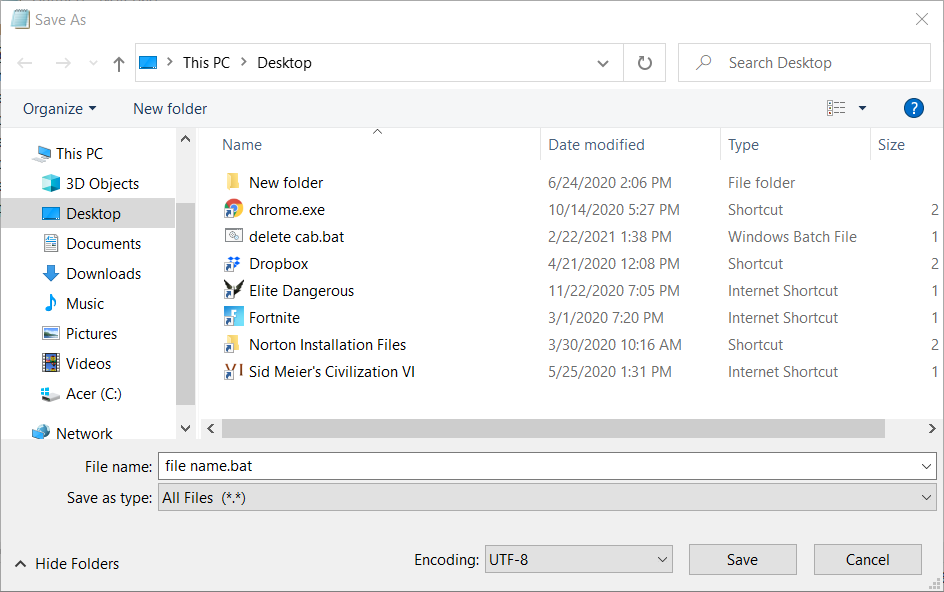
- Tast inn Slett førerhusfiler. Bat som filtittel.
- Velg for å lagre filen på skrivebordet.
- Klikk på Lagre for å bekrefte.
- Høyreklikk batchfilen på skrivebordet og velg Kjør administrator å starte den.
4. Kjør et ledetekstskript for å fjerne CAB-filer og fikse kompressorfeilen
- Åpne Windows 'søkeverktøy.
- Tast inn cmd i søkeboksen som åpnes.
- Høyreklikk i kommandopromptverktøyet for å velge Kjør som administrator alternativet for det.

- Kopier kommandoprompt-skriptet nedenfor med hurtigtasten Ctrl + C:
nettstopp wuauserv
cd% systemroot%
endre navn på SoftwareDistribution SoftwareDistribution.old
rmdir / q / s c: vindusstemp
net stop trustinstaller
c:
cd c: windowslogsCBS
del * .cab
del * .log
rem regenerere førerhusfiler
c: windowsssystem32wuauclt.exe / detectnow
nettstart wuauserv
ekko dette er en dummy linje - Høyreklikk deretter midt i ledeteksten for å både lime inn og utføre skriptet ovenfor. Du trenger ikke trykke Enter for å starte den.
Merk: Du kan bruke den samme løsningen manuelt ved å deaktivere Windows Modules Installer-modulen (via Tjenester-vinduet) og slette den eldste Cbspersist_XX.log-filen i denne mappen:
C: WindowsLogsCBS
Etter å ha slettet den eldste Cbspersist LOG-filen, slett alle CAB-filene fra Windows> Temp-mappen. Start deretter Windows Modules Installer på nytt i Tjenester-vinduet.
5. Slå på Storage Sense
- Type Storage Sense i søkefeltet i Windows.
- Klikk på Slå på lagringsfølelse for å åpne vinduet rett nedenfor.
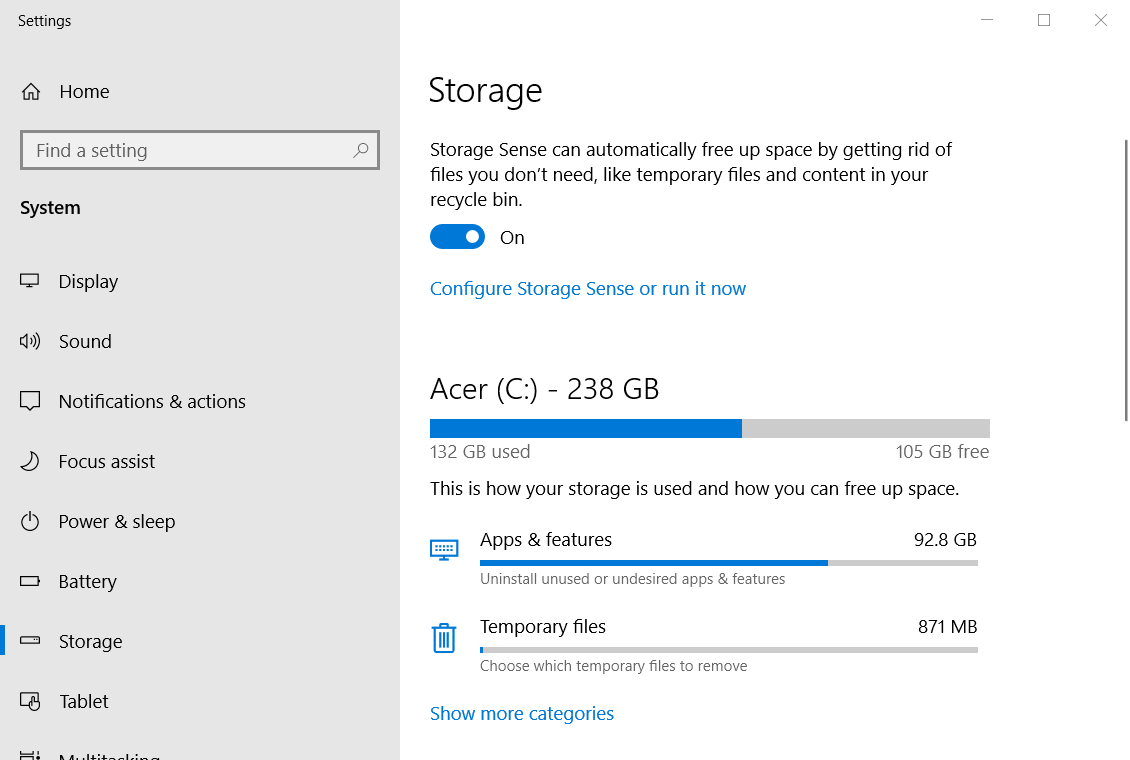
- Klikk på Konfigurer Storage sense eller kjør det nå alternativ.

- Veksle mellom Storage Sense alternativ til På.
- Høyreklikk batchfilen på skrivebordet og velg Kjør administrator å kjøre den.
Så, slik kan du slette CAB-filer i Temp-mappen og løse problemet med kompressorfeilen som regenererer dem for å frigjøre diskplass.
Sørg imidlertid for at du bare sletter CAB-filer i Temp-mappen. Våre Frigjør harddiskplassguide gir ytterligere tips for rengjøring av harddisker.
ofte stilte spørsmål
CAB-filer er kabinettdatafiler for Windows-operasjoner, for eksempel installere oppdateringer.
Ja, det er helt trygt å slette midlertidige CAB-filer i Windows Temp mappe.
Du kan åpne og se CAB-filer ved å høyreklikke på dem og velge Åpen på File Explorer sin hurtigmeny. Våre Pakk ut CAB-artikkelen gir detaljer om hvordan du trekker ut CAB-filer.
![5 beste programvare for administrasjon av nettverksytelse [gratis og betalt]](/f/d197dbdee43df2df4f3e0d1c0f25264e.jpg?width=300&height=460)
![3 beste SolarWinds User Device Tracker-alternativer [Testet]](/f/6009677496fe8e6966f6fe43c9b45fe8.jpg?width=300&height=460)